Jak zainstalować serwer WWW Apache na Ubuntu 18.04
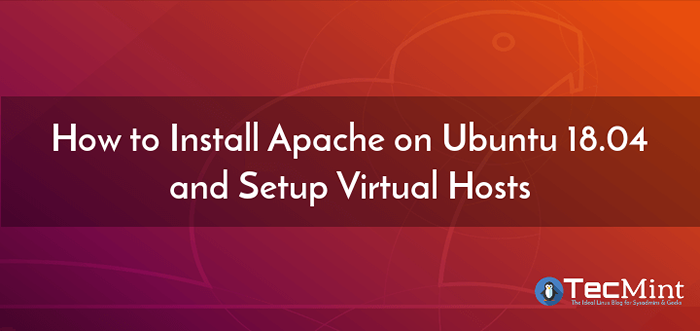
- 3008
- 853
- Natan Cholewa
Apache http Serwer jest bezpłatnym, silnym, potężnym, stabilnym, niezawodnym i najczęściej używanym serwerem sieciowym, który działa w systemach podobnych do UNIX, takich jak systemy operacyjne Linux i Windows. Oferuje wiele silnych funkcji zawierających dynamicznie ładowane moduły, potężną obsługę mediów i ogromną integrację z innymi popularnymi oprogramowaniem. Działa również jako odwrotny proxy dla innych serwerów, na przykład serwery aplikacji, takie jak Nodejs, Python i więcej.
W tym artykule wyjaśnimy, jak zainstalować serwer WWW Apache na Ubuntu 18.04. Przyjrzymy się również, jak zarządzać usługą Apache za pośrednictwem SystemD i tworzyć wirtualne hosty do konfigurowania stron internetowych.
Krok 1: Instalowanie Apache na Ubuntu 18.04
1. Apache jest dostępny z oficjalnych repozytoriów oprogramowania Ubuntu, najpierw rozpocznij od aktualizacji indeksu pakietu systemu, a następnie zainstaluj pakiet Apache, a także zależności za pomocą APT Pakiet Manager.
$ sudo appt aktualizacja $ sudo apt instal apache2
Po pomyślnym zainstalowaniu Apache Web Server, zwróć uwagę na te ważne domyślne pliki i katalogi Apache.
- Główny katalog plików konfiguracji: /etc/apache2/.
- Główny plik konfiguracji: /etc/apache2/apache2.conf.
- Dodatkowe fragmenty konfiguracji: /etc/apache2/conf-bezbłędnie/ I /etc/apache2/conf-obsługuje/.
- Na miejsce wirtualne hosty fragmenty konfiguracji: /etc/apache2/witryny-dostępny/ I /etc/apache2/witryny-obserwowane/.
- Fragmenty konfiguracji do ładowania modułów: /etc/apache2/mods-dostępny/ I /etc/apache2/mods-obsługujący/.
- Documentroot Web: /var/www/html/.
- Katalog plików dziennika (błąd i dzienniki dostępu): /var/log/apache/.
2. Po procesie instalacji Apache usługa serwera WWW powinna zostać uruchomiona automatycznie, możesz sprawdzić, czy jest uruchomiona z następującym poleceniem.
$ sudo Systemctl Status Apache2
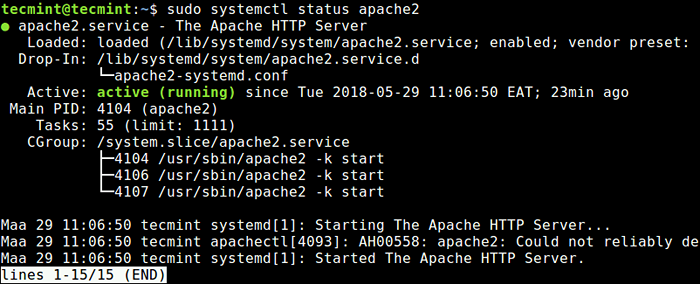 Sprawdź usługę Apache w Ubuntu
Sprawdź usługę Apache w Ubuntu 3. Teraz, gdy Twój serwer WWW Apache uruchomi się, przejdźmy do niektórych podstawowych poleceń zarządzania, aby zarządzać usługą Apache za pomocą tych następujących poleceń.
$ sudo Systemctl Status Apache2 $ sudo Systemctl Stop Apache2 $ sudo Systemctl Start Apache2 $ sudo systemctl restart apache2 $ sudo systemctl apache2 $ sudo systemctl włączanie apache2 $ sudo systemctl wyłącz Apache2
4. Następnie, jeśli masz UFW Zapora włączona i uruchomiona w systemie, musisz otworzyć porty 80 I 443 Aby umożliwić żądania klientów na serwer WWW Apache za pośrednictwem Http I Https Następnie ponownie załaduj ustawienia zapory za pomocą następujących poleceń.
$ sudo ufw Zezwalaj na 80/tcp $ sudo ufw zezwolić 443/tcp $ sudo ufw
Krok 2: Sprawdzanie serwera WWW Apache na Ubuntu 18.04
5. Teraz sprawdź, czy instalacja Apache2 działa dobrze; Otwórz przeglądarkę internetową i wprowadź następujący adres URL, aby uzyskać dostęp do domyślnej strony Apache.
http: // nazwa_namina/lub http: // server_ip/
Jeśli zobaczysz tę stronę, oznacza to, że Twój serwer WWW Apache działa dobrze. Pokazuje także niektóre podstawowe informacje na temat ważnych plików konfiguracyjnych Apache i lokalizacji katalogów.
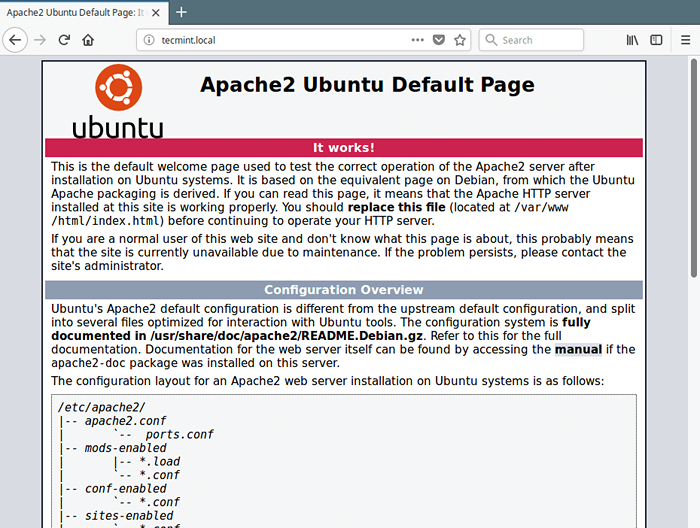 Sprawdź stronę internetową Apache
Sprawdź stronę internetową Apache Notatka: Jeśli chcesz użyć nazwy domeny manekina, takiej jak Tecmint.lokalny, która nie jest w pełni zarejestrowaną domeną, możesz skonfigurować lokalne DNS za pomocą /etc/hosts Plik na komputerze, w którym uzyskasz dostęp do domyślnej strony internetowej Apache.
$ sudo vim /etc /hosts
Następnie dodaj następujący wiersz na dole pliku, pamiętaj, aby wymienić 192.168.56.101 I Tecmint.lokalny z adresem IP twojego serwera i nazwy domeny lokalnej.
192.168.56.101 Tecmint.lokalny
Krok 3: Konfigurowanie wirtualnych hostów Apache na Ubuntu 18.04
6. Następnie wyjaśnimy, jak tworzyć wirtualne hosty na serwerze Apache HTTP (podobne do Bloki serwera Nginx) dla twoich stron internetowych. Na przykład, jeśli masz witrynę o nazwie przykład.com Że chcesz hostować na VPS za pomocą Apache, musisz utworzyć wirtualny host /etc/apache2/witryny-dostępny/.
Po raz pierwszy zacznij od utworzenia katalogu głównego dokumentu dla swojej domeny przykład.com, gdzie pliki Twojej witryny będą przechowywane.
$ sudo mkdir -p/var/www/html/przykład.com/
7. Następnie ustaw odpowiednie uprawnienia w katalogu, jak pokazano.
$ sudo chmod -r 775/var/www/html/przykład.com/$ sudo chown -r www-data: www-data/var/www/html/przykład.com/
8. Następnie utwórz stronę indeksu testowego HTML dla swojej witryny w katalogu głównym witryny.
$ sudo vim/var/www/html/przykład.com/indeks.html
Wewnątrz dodaj następujący przykładowy kod HTML.
Witamy na przykład.com!Przykład.Com Virtual Host działa!
Zapisz i zamknij plik po zakończeniu.
9. Teraz utwórz przykład.com.conf wirtualny plik hosta dla Twojej witryny poniżej /etc/apache2/witryny-dostępny/ informator.
$ sudo vim/etc/apache2/witryny-dostępny/przykład.com.conf
Wklej w poniższej dyrektywie konfiguracji, która jest podobna do domyślnej, ale zaktualizowana o nową nazwę katalogu i domeny.
Przykład Servername.com serveralias www.przykład.com ServerAdmin [chroniony e -mail] DocumentRoot/var/www/html/przykład.com/ errorLog $ apache_log_dir/ przykład.com_error.log CustomLog $ apache_log_dir/przykład.com_access.Log łącznie
Zapisz i zamknij plik po zakończeniu.
10. Teraz włącz konfigurację witryny za pomocą A2ENSITE pożytek.
$ sudo a2ensite przykład.com.conf
11. Następnie przetestuj konfigurację Apache2 pod kątem wszelkich błędów, jeśli wszystko jest w porządku, uruchom ponownie usługę Apache2, jak pokazano.
$ sudo apache2ctl configTest $ sudo systemctl restart apache2
12. Ponieważ nazwa domeny przykład.com jest manekinową domeną (nie w pełni zarejestrowaną domeną), musisz także skonfigurować lokalne DNS, dodając ją /etc/hosts plik.
$ sudo vim /etc /hosts
Następnie dodaj następujący wiersz na dole pliku, pamiętaj, aby wymienić 192.168.56.101 I przykład.com z adresem IP twojego serwera i nazwy domeny lokalnej.
192.168.56.101 Przykład.com
Zapisz plik i wyjdź.
13. Wreszcie otwórz przeglądarkę internetową i uzyskaj dostęp do stron indeksu strony testowej za pomocą następujących adresów URL, jak pokazano na zrzucie ekranu.
http: // przykład.com
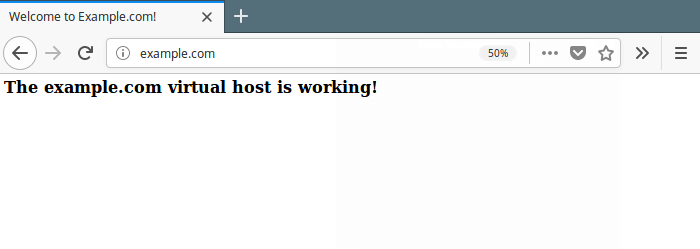 Przetestuj witrynę VirtualHost
Przetestuj witrynę VirtualHost Otóż to! W tym artykule wyjaśniliśmy, jak zainstalować serwer WWW Apache na Ubuntu 18.04. Przyjrzeliśmy się również, jak zarządzać procesem AAPCHE2 za pośrednictwem SystemD oraz tworzyć i włączyć konfiguracje wirtualnych hostów na miejsce. Jeśli masz jakieś zapytania, użyj poniższego formularza komentarza, aby skontaktować się z nami.
- « Fkill - interaktywnie zabijają procesy w Linux
- 6 najlepszych alternatywnych alternatyw dla Ubuntu »

